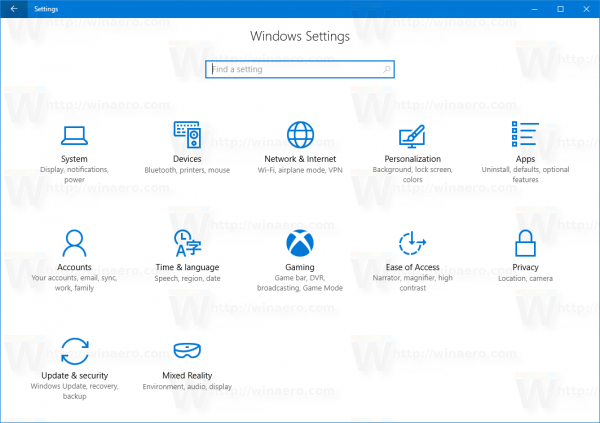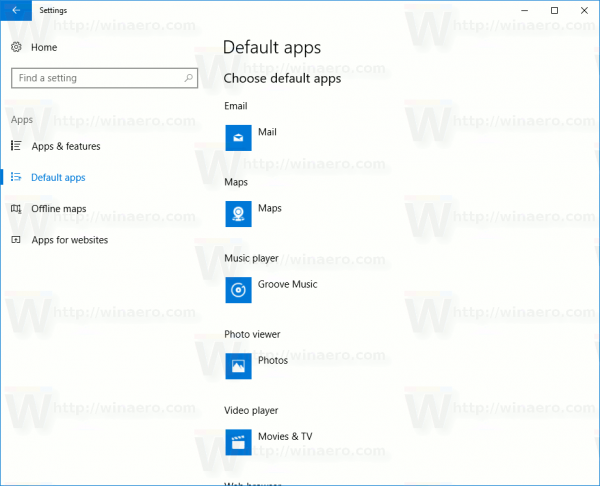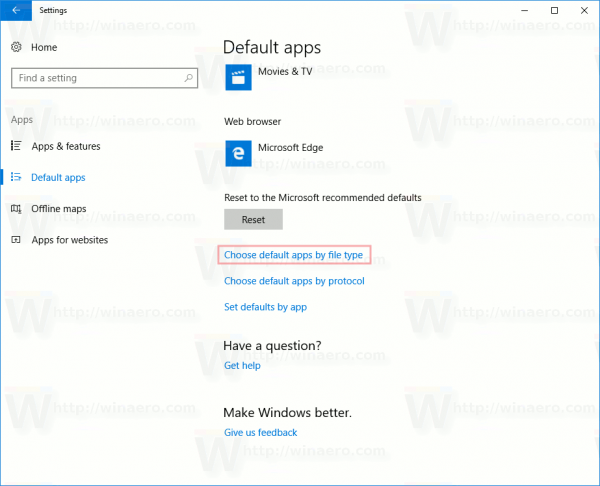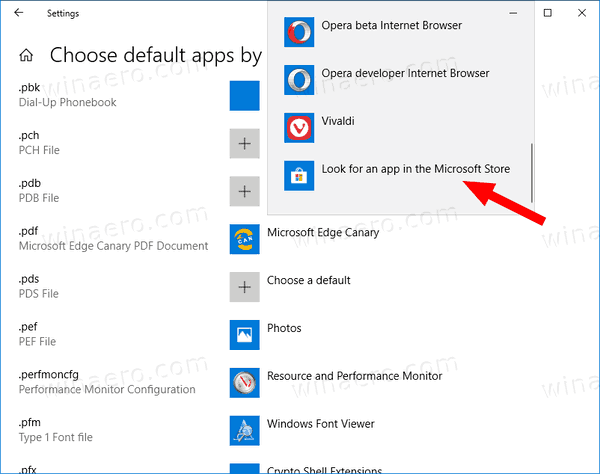Cara Menghentikan Microsoft Edge daripada menjadi Pembaca PDF Lalai
Dengan keluaran Canary baru-baru ini, Microsoft telah mengubah Edge Chromium sehingga menjadi aplikasi pembaca PDF lalai di Windows 10. Kini menangani persatuan fail PDF. Inilah cara untuk mengembalikan perubahan ini.
Iklan
cara menyambungkan dua monitor ke HDMI laptop
Anda mungkin mahu menghentikan Edge berfungsi sebagai penampil PDF lalai anda untuk beralih ke aplikasi luaran seperti Adobe Reader.
bagaimana menukar nama anda di roblox
Untuk Menghentikan Microsoft Edge daripada menjadi Pembaca PDF Lalai,
- Buka Tetapan .
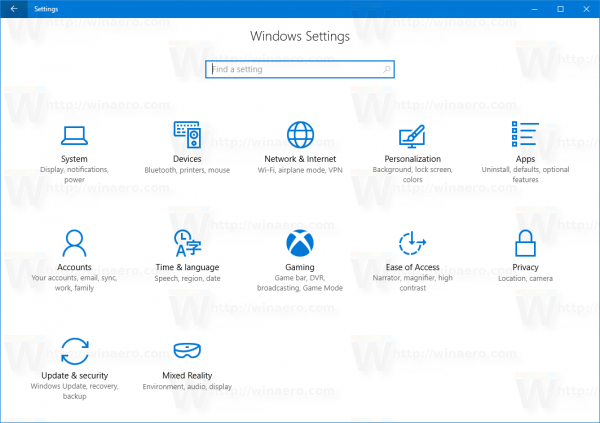
- Pergi ke Sistem -> Aplikasi Lalai dalam Kemas kini Ulang Tahun Windows 10 ke bawah. Dalam Pembaruan Pencipta Windows 10, pergi ke Aplikasi -> Aplikasi lalai.
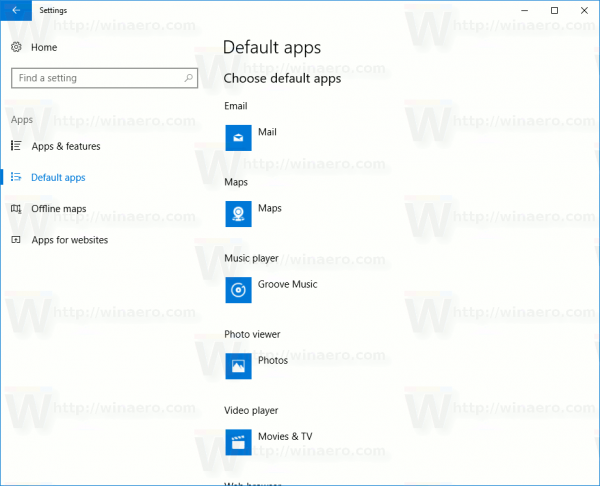
- Tatal ke pautan ke bawahPilih aplikasi lalai mengikut jenis faildan klik.
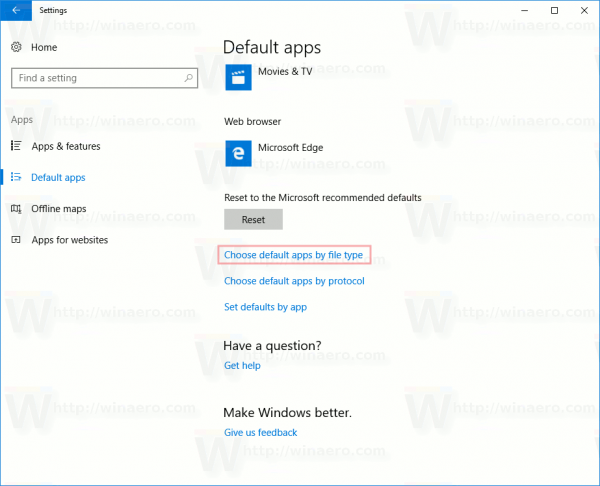
- Cari sambungan fail .pdf di sebelah kiri. Di sebelah kanan, pilih aplikasi baru untuk membuka fail PDF dengan.
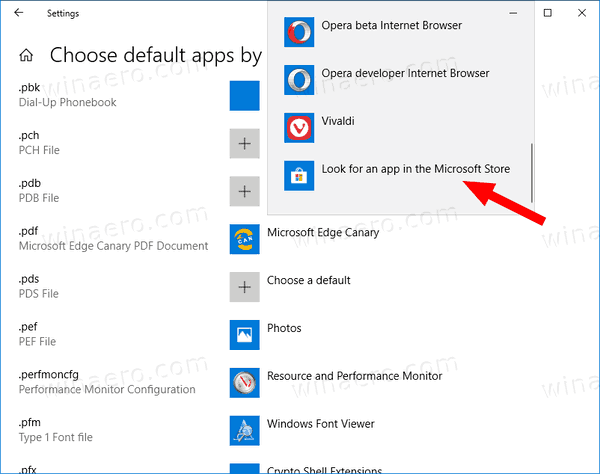
Itu sahaja. Pembaca PDF terbina dalam akan dilumpuhkan di Microsoft Edge.
Seperti yang mungkin sudah anda ketahui, Microsoft saat ini menggunakan tiga saluran untuk menyampaikan kemas kini kepada Edge Insiders. Saluran Canary menerima kemas kini setiap hari (kecuali Sabtu dan Ahad), saluran Dev mendapat kemas kini setiap minggu, dan saluran Beta dikemas kini setiap 6 minggu. Saluran stabil juga dalam perjalanan ke pengguna .
Versi Microsoft Edge Sebenar
Versi pra-pelepasan Edge Chromium sebenar semasa penulisan ini adalah seperti berikut:
- Saluran Beta: 78.0.276.20
- Saluran Dev: 79.0.308.1 (lihat tukar log )
- Saluran Canary: 79.0.315.0
Saya telah merangkumi banyak helah dan ciri Edge dalam catatan berikut:
bagaimana mencari e-mel besar di gmail
Hubungi Microsoft Edge berasaskan Chromium yang baru
Juga, lihat kemas kini berikut.
- Edge Chromium Menerima Ramalan Cuaca dan Ucapan di Halaman Tab Baru
- Edge Membuang Pilihan Blok dari Pemblokiran Main Auto Media
- Edge Chromium: Pembekuan Tab, Sokongan Mod Kontras Tinggi
- Edge Chromium: Sekat Kuki Pihak Ketiga untuk Mod InPrivate, Akses Sambungan ke Carian
- Microsoft secara beransur-ansur menghilangkan UI Bulat di Edge Chromium
- Edge Sekarang Membolehkan Melumpuhkan Butang Smiley Maklum Balas
- Sekat Aplikasi Berpotensi Tidak Diingini Untuk Muat turun di Microsoft Edge
- Kawalan Media Global di Microsoft Edge Menerima Butang Tolak
- Microsoft Edge: Pilihan Sekatan Main Main Baru, Pencegahan Penjejakan yang dikemas kini
- Matikan Suapan Berita di Halaman Tab Baru di Microsoft Edge
- Dayakan Butang Menu Sambungan di Microsoft Edge Chromium
- Buang Butang Smiley Maklum Balas di Microsoft Edge
- Microsoft Edge Tidak Akan Lagi Menyokong ePub
- Kad Hover Tab Ciri Microsoft Edge Canary Terkini
- Microsoft Edge Kini Meninggikan Diri Secara Automatik
- Peta Perincian Microsoft Edge Chromium
- Microsoft Membolehkan Kawalan Media Global di Microsoft Edge
- Cara Menggunakan Suara Bertenaga Awan di Microsoft Edge Chormium
- Microsoft Edge Chromium: Jangan Terjemahkan, Persiapkan Cari dengan Pemilihan Teks
- Dayakan Caret Browsing di Microsoft Edge Chromium
- Aktifkan Mod IE di Chromium Edge
- Saluran Kemas kini yang stabil menjadikan penampilan pertama untuk Microsoft Edge Chromium
- Microsoft Edge Chromium Menerima Butang Pendedahan Kata Laluan yang Dikemas kini
- Apa itu Peluncuran Ciri Terkawal di Microsoft Edge
- Edge Canary Menambah Lencana Teks InPrivate Baru, Pilihan Penyegerakan Baru
- Microsoft Edge Chromium: Hapus Data Penyemakan Imbas di Keluar
- Microsoft Edge Chromium Kini Membolehkan Tema Beralih
- Microsoft Edge: Sokongan untuk Pemeriksa Ejaan Windows di Chromium Engine
- Microsoft Edge Chromium: Persediaan Cari dengan Pemilihan Teks
- Microsoft Edge Chromium Mendapatkan Tetapan Pencegahan Penjejakan
- Microsoft Edge Chromium: Tukar Bahasa Paparan
- Templat Dasar Kumpulan untuk Microsoft Edge Chromium
- Microsoft Edge Chromium: Pin Laman Ke Taskbar, Mod IE
- Microsoft Edge Chromium Membolehkan Menyahpasang PWA sebagai Aplikasi Desktop
- Microsoft Edge Chromium Menyertakan Maklumat Video YouTube dalam Volume Control OSD
- Microsoft Edge Chromium Canary Mempunyai Penambahbaikan Mod Gelap
- Tunjukkan Ikon Hanya untuk Bookmark di Microsoft Edge Chromium
- Autoplay Video Blocker akan hadir ke Microsoft Edge Chromium
- Microsoft Edge Chromium Menerima Pilihan Penyesuaian Halaman Tab Baru
- Dayakan Carian Microsoft di Microsoft Edge Chromium
- Alat Tatabahasa Kini Terdapat di Microsoft Edge Chromium
- Microsoft Edge Chromium Kini Mengikuti Tema Gelap Sistem
- Begini bagaimana Microsoft Edge Chromium kelihatan di macOS
- Microsoft Edge Chromium kini memasang PWA di root menu Start
- Dayakan Penterjemah di Microsoft Edge Chromium
- Microsoft Edge Chromium Menukar Ejen Penggunanya secara Dinamik
- Microsoft Edge Chromium Memberi Amaran Semasa Menjalankan Pentadbiran
- Tukar Mesin Pencari Di Microsoft Edge Chromium
- Sembunyikan atau Tunjukkan Bar Kegemaran di Microsoft Edge Chromium
- Pasang Sambungan Chrome di Microsoft Edge Chromium
- Dayakan Mode Gelap di Microsoft Edge Chromium
- Ciri-ciri Chrome Dihapus dan Diganti oleh Microsoft di Edge
- Microsoft Melancarkan Versi Pratonton Edge berasaskan Chromium
- Tepi Berasaskan Kromium untuk Menyokong Aliran Video 4K dan HD
- Sambungan Microsoft Edge Insider kini tersedia di Kedai Microsoft
- Hubungi Microsoft Edge berasaskan Chromium yang baru
- Halaman Addons Microsoft Edge Insider Terungkap
- Penterjemah Microsoft Kini Bersepadu dengan Microsoft Edge Chromium